| Foros, Discusiones y Posts |
¿Qué es un foro?
Un foro es un sitio de discusión en línea. Algunas veces se llama "tablero de discusión" o "foro". Puede contener distintas categorías, que consisten de foros, discusiones y posts individuales.
¿Cómo está todo organizado?
El foro contiene varias categorías (áreas), que a su vez contienen foros (áreas más específicas) que contienen discusiones (temas o conversaciones), y cada discusión contiene una cantidad de posts (que son mensajes que dejan los usuarios).
La página principal del foro tiene la lista de categorías y foros, con estadísticas básicas de cada uno, incluyendo el número de discusiones y posts, y que usuario ha publicado el mensaje más reciente.
¿Cómo puedo navegar el foro?
Cuando das clic en el nombre de un foro, te lleva a la lista de discusiones que contiene. Una discusión es una conversación entre usuarios o personas no registradas. Cada discusión inicia por un post y crece conforme recibe respuestas y los usuarios agregan más posts. Las discusiones pueden ser calificadas (?) para mostrar que tan útiles o populares son, y pueden contener encuestas (?).
Para iniciar una nueva discusión simplemente da clic en el botón de 'Nueva discusión' 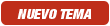 (es probable que necesites los permisos apropiados para esto). (es probable que necesites los permisos apropiados para esto).
Las discusiones pueden estar ordenadas de distintas formas. La forma predeterminada es tener la actividad más reciente hasta arriba, pero puedes cambiar esta forma de ordenarlo, por ejemplo para tener las discusiones con más respuestas hasta arriba, o las mejor calificadas. Simplemente da clic en la columna hasta arriba de la lista de discusiones (Discusión, Iniciada Por, Calificación, Último Post, Respuestas o Vistas). Puedes también invertir el orden dando clic en la flecha que aparece en la columna de la opción activa. (Nota: Las discusiones 'importante' siempre aparecerán hasta arriba, sin importar como cambies las opciones de vista).
Vista de múltiples páginas
Cuando hay más discusiones que las que caben en una sola página, verás una opción para cambiar entre 'Páginas', con distintos números. Esto indica que las discusiones se encuentran divididas en dos o más páginas.
Este método de dividir los elementos en múltiples páginas se utiliza a lo largo del foro.
¿Qué son las discusiones importantes?
Las discusiones en 'Importante' son creadas por moderadores o administradores (?), y permanecen en la parte superior de la lista de temas, aunque no hayan tenido respuestas recientemente. Su propósito es que la información importante sea visible y accesible todo el tiempo.
¿Cómo leo una discusión ?
Para leer una discusión, da clic sobre su título o nombre. Cada post en una discusión es creado por un usuario o una persona no registrada en el foro. Verás información sobre el usuario que creo la discusión en el post o mensaje, y el contenido del mensaje.
Para responder a una discusión existente, da clic en el botón de 'Responder' 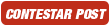 . Si el botón de 'Responder' no aparece, puede deberse a que no has iniciado sesión como un usuario, o que no tienes permiso para responder, o que la discusión se encuentra cerrada y no acepta nuevas respuestas. . Si el botón de 'Responder' no aparece, puede deberse a que no has iniciado sesión como un usuario, o que no tienes permiso para responder, o que la discusión se encuentra cerrada y no acepta nuevas respuestas.
Si está habilitado, también habrá un campo de 'Respuesta Rápida' donde puedes introducir una respuesta rápidamente sin necesidad de ir a la página avanzada para responder. Puede ser que necesites dar clic en el botón de respuesta rápida 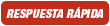 en un post para activar la respuesta rápida antes de que puedas escribir en ella. en un post para activar la respuesta rápida antes de que puedas escribir en ella.
En discusiones largas puede ser que quieras cambiar el orden de los posts. Para más información acerca de como navegar y ver las discusiones puedes dar clic aquí: (?).
¿Hay una forma rápida de navegar entre los foros?
Si sabes el nombre del foro que quieres leer, puedes usar el control de 'Ir a', que se encuentra hasta abajo de la mayoría de las páginas del foro.
¿Cómo puedo conocer más información sobre los usuarios?
Para ver información de un usuario en particular, da clic sobre su nombre de usuario. Esto te llevará a ver su perfil público (?).
¿Que es la barra de navegación?
La barra de navegación hasta arriba de cada página tiene ligas que te permiten moverte en el foro. Contiene un área que te muestra tu ubicación actual, y la parte derecha tiene una opción para que inicies sesión rápidamente. Con un clic puedes alcanzar las áreas de Panel de Control (?), la Ayuda/FAQ (que estás leyendo ahora), el Calendario (?), las opciones de búsqueda (?) y Ligas Rápidas (?) a otras secciones del foro.
¿Qué es la sección de 'Hoy en los foros' en la página principal?
En la página principal verás una sección al final que te dice lo que está sucediendo en el foro. Te muestra la cantidad de usuarios registrados en línea, la cantidad de invitados o personas no registradas, y los cumpleaños y eventos del día.
¿Puedo cambiar el estilo del foro?
Es posible cambiar el estilo del foro utilizando la selección de estilo en la parte inferior izquierda de la página. Esto te permite elegir entre distintos estilos que cambian los colores y apariencia del foro. Si esta opción no aparece, no es posible cambiar el estilo del foro. |
| Registro |
El administrador probablemente requerirá que te registres para utilizar todas las características del foro. El estar registrado te da una identidad en el foro, un nombre de usuario fijo en todos los mensajes que publiques y un perfil público.
El registro es gratis (a menos que se especifique lo contrario), y ofrece las siguientes opciones:
- Publicar nuevas discusiones
- Responder a las discusiones de otras personas
- Editar tus posts
- Recibir una notificación por correo de las respuestas a las discusiones y posts que especifiques
- Enviar mensajes privados a otros usuarios
- Crear álbumes o imágenes y dejar comentarios a las imágenes de otras personas
- Agregar eventos en el calendario
- Configurar una 'lista de contactos' para ver rápidamente quienes de tus amigos están en línea
¿Cómo me registro?
Puedes registrarte dando clic en la liga de 'Registro' en la parte superior de la página. Se te solicitará un nombre de usuario, contraseña y una dirección de correo válida. Además, habrá otros campos que se te puede solicitar llenar. Algunos son obligatorios y algunos son opcionales y constituyen la información de tu perfil. Una vez que completes la forma de registro estarás completamente registrado, aunque puede ser que requieras confirmar tu correo electrónico mediante una liga que te llegará en un 'correo de activación' enviado a la dirección que introduciste al registrarte. Una vez hecho esto podrás comenzar a participar en el foro.
El introducir tu dirección de correo no te deja vulnerable a 'spam', ya que puedes ocultar tu dirección de correo de otros usuarios. Probablemente podrás contactar a otros usuarios por correo electrónico, pero el sistema no muestra tu dirección de correo a menos que tu le des permiso.
Si tienes menos de 13 años, el administrador puede requerir que tu padre o tutor de su consentimiento antes de que puedas completar el proceso de registro. Más información de esto se encuentra disponible durante el proceso de registro. |
| Cómo buscar en el foro y en las discusiones |
¿Cómo puedo realizar una búsqueda?
Para encontrar rápidamente una discusión o post de tu interés en el foro, da clic en la liga de 'Buscar' en la barra de navegación que se encuentra hasta arriba de la mayoría de las páginas del foro. Después teclea en la palabra clave que estás buscando y da clic en 'Mostrar discusiones' o 'Mostrar posts' para ver los resultados. Al seleccionar posts, te mostrará solamente el post en el cual aparece la palabra.
Para más control sobre tu búsqueda, selección 'Búsqueda Avanzada'. Se mostrará la página de búsqueda avanzada que te permitirá restringir tu búsqueda a foros individuales, buscar posts por usuario o regresar resultados basados en etiquetas. (?). También hay opciones para buscar posts entre un rango de fechas en específico, o discusiones con un determinado número de respuestas.
¿Cómo puedo buscar en un foro en específico o en una discusión en específico?
Si estás navegando un foro, puedes buscar rápidamente una discusión o post haciendo clic en la liga de 'Buscar en este foro' hasta arriba de la página (se encuentra arriba de la lista de discusiones). También puedes buscar posts individuales en una discusión dando clic en 'Buscar en esta discusión' arriba de la discusión. |
| Anuncios |
¿Qué son los anuncios?
Los anuncios son mensajes especiales publicados por el administrador o los moderadores. Son un modo de comunicaciones de una vía con los usuarios y no puedes responder a ellos. Si deseas discutir un anuncio, necesitarías crear una nueva discusión.
Los anuncios se muestran en la parte superior de las listas de discusiones de un foro, arriba de las discusiones normales e importantes. |
| Opciones para mostrar discusiones |
¿Puedo cambiar el orden de las discusiones?
Puedes elegir el cómo ver las discusiones. Cuando te encuentras en una discusión mira en la barra superior, en la parte derecha verás una opción de 'Estilo'. Da clic en él y te permitirá elegir la forma de ordenar los posts. Tienes tres opciones:
Modo lineal - los posts se muestran de forma cronológica, típicamente del más antiguo al nuevo. Los posts se muestran en un modo plano de forma que muchos posts pueden ser leídos simultáneamente. Es posible cambiar el orden modificando tus preferencias en el Panel de Control
Modo de árbol - se muestra la jerarquía en forma de árbol con cada post. Esto te muestra fácilmente la relación de un post con los otros y es fácil ver quién le ha respondido a quién. Solamente se te muestra un post a la vez. Al dar clic en un post en el árbol, la página te mostrará ese post y todos los que se hicieron en respuesta a él.
Modo híbrido - Esta es una mezcla entre los modos lineal y de árbol. Se muestra la jerarquía de posts igual que en el modo de árbol, pero se muestran distintos posts como en el modo lineal. |
| Viendo nuevos posts o posts de hoy |
¿Cómo puedo ver los últimos posts en el foro?
Hay dos formas de ver las discusiones recientemente creadas o actualizadas.
Si no has iniciado sesión, la liga de 'Posts de hoy' te mostrará una lista de las discusiones que han sido creadas o actualizadas en las últimas 24 horas.
Si has iniciado sesión, la liga de 'Posts de hoy' cambiará a 'Nuevos posts', y te dará una lista de las discusiones que han sido creadas o actualizadas desde tu última visita.
El administrador puede configurar el foro para que cada discusión que abras se marque como leída. Si esta opción está activa entonces las nuevas discusiones (o las discusiones con nuevas respuestas) no se marcarán como leídas hasta que las hayas abierto y visto.
Existe un límite en el número de días que se recuerdan las discusiones leídas. La configuración predeterminada es 10 días, pero el administrador puede haberlo cambiado. |
| Calificando discusiones |
¿Que son las calificaciones de las discusiones?
Los foros te permiten calificar las discusiones entre 1 estrella (terrible) y 5 estrellas (excelente). Una vez que una discusión tiene suficientes votos, aparecen estrellas junto a su nombre en la lista de discusiones. Estas muestras el promedio de votos, y son una forma fácil de ver que discusiones son recomendables para leer en un foro con muchas discusiones.
En la lista de discusiones también puedes organizarlas por calificación, con las discusiones con calificación más alta o más baja en la parte superior.
El calificar las discusiones le ayuda a otros usuarios a identificar las mejores discusiones. Para hacer esto, da clic en la liga de 'calificar discusión' en la parte superior de la discusión. Elige un número de estrellas que creas que representa la calificación de la discusión. Es posible que después de calificar la discusión no puedas cambiar tu voto. |
| Herramientas para una discusión |
¿Qué son las herramientas en una discusión?
En la parte superior de cada discusión hay una liga de nombre 'Herramientas'. Al dar clic en esta liga, aparecerá un menú con las siguientes opciones:
- Ver versión para imprimir - esto te mostrará el contenido de la discusión en un modo de gráficos reducidos que es más fácil de imprimir
- Enviar por correo - si crees que la discusión puede ser del interés de otra persona, puedes enviarle una liga a su dirección de correo
- Suscribirse (o quitar suscripción) a la discusión - al suscribirse a la discusión, recibirás actualizaciones por correo de la actividad en ella. Da clic aquí para más información con respecto a las suscripciones.
- Agregar encuesta - si iniciaste la discusión, puedes agregar una encuesta utilizando esta opción Da clic aquí para más información sobre las encuestas.
|
| Sobre las Etiquetas |
¿Qué son las etiquetas?
Las etiquetas son una forma de buscar en las discusiones contenido de naturaleza o contenido similar. Esto complementa a la búsqueda normal, que solamente busca determinadas palabras o frases y/o posts por usuario.
Para utilizar las etiquetas, agregas palabras o frases a las discusiones que permiten describir el contenido. Por ejemplo, si el tema es 'fotografía' puedes agregar la etiqueta de 'fotografía' a la lista, pero también puedes agregar etiquetas como 'imagen digital' o 'cámara' (dependiendo claro, de la naturaleza de la discusión).
Esto categorizará la discusión con todas las discusiones que tengan el mismo tag, independientemente de que tengan la palabra 'fotografía' en el contenido.
¿Quién agrega las etiquetas?
Las etiquetas son añadidos a la discusión por el usuario que la comienza. Es posible que otros usuarios tengan permiso de agregar y quitar etiquetas.
¿Cómo uso las etiquetas?
Las etiquetas se muestra en una sección casi al final de la discusión. El dar clic sobre una etiqueta de permitirá ver las otras discusiones que tienen la misma etiqueta, discusiones que probablemente se relacionan con esta. El dar clic en la palabra 'Etiquetas' en la caja te llevará a una página general que se conoce como 'Nube de Etiquetas'
Esta nube te permite ver que etiquetas son las más populares - entre más grande la palabra, más veces ha sido utilizada en discusiones en el foro. Hay además otra nube en la página de búsqueda avanzada que te muestras las etiquetas que más han sido búsquedas (o en las cuáles más se ha hecho clic). |
| Cookies |
¿Qué es 'Iniciar Sesión Automáticamente'?
Cuando te registras (y también cuando inicias sesión utilizando la forma de 'Iniciar sesión' hasta arriba de la pantalla), se te proporcionará la opción de 'Iniciar sesión automáticamente'. Esto guardará tu identidad de forma segura en una cookie en tu computadora. Si estás utilizando una computadora compartida como en una biblioteca, escuela, o café internet, o si tienes alguna razón para no confiar en otros usuarios que puedan usar la computadora, te recomendamos no habilitar esto.
¿Cómo borro las cookies?
Puedes borrar todas las cookies del foro dando clic en la liga de 'Cerrar sesión' hasta arriba de la página. En algunos casos, si regresas a la página principal utilizando la liga que aparece y todavía tienes sesión iniciada, deberás borrar tus cookies manualmente.
En Internet Explorer 6 en Windows XP: Da clic en el menú de 'Herramientas', después da clic en 'Opciones de Internet'. Ahí da clic en 'Eliminar Cookies' en la parte central de la pestaña de 'General'.
En Internet Explorer 7: Da clic en el menú de 'Herramientas', después da clic en 'Opciones de internet' y da clic en 'Eliminar' en la sección de 'Historial de Exploración'. Después da clic en 'Eliminar Cookies...' en el siguiente diálogo que aparece
En Firefox: Da clic en el menú 'Herramientas'. Después selecciona 'Opciones' del diálogo que aparece. Después ve a la sección de 'Privacidad'. Busca 'Cookies' y da clic en el botón de 'Eliminar' junto a él
En Safari: Ve a Preferencias, Seguridad, y después muestra las Cookies y selecciona 'Borra todo' o seleccionas las cookies individualmente y después da clic en el botón de 'Borrar'
En Opera: Ve a Herramientas, Preferencias, Avanzado, Cookies, Administrar Cookies y después selecciona el nombre de este sitio y da clic en 'Borrar'.
Tus cookies deben haber sido borradas. Puede ser que quieras reiniciar tu computadora y revisitar el foro para estar seguro.
Otros navegadores pueden tener otro método para borrar las cookies. Revisa la documentación de tu navegador si no estás seguro del procedimiento. |
| Contraseña Perdida |
Perdí mi contraseña, ¿qué puedo hacer?
Si olvidaste tu contraseña, puedes dar clic en la liga de '¿Olvidaste tu contraseña? '. Esta liga aparece en las páginas que te requieren iniciar sesión.
La liga te lleva a una página donde deberás introducir la dirección de correo con la cuál te registraste. Se enviará un correo electrónico con instrucciones para restablecer y crear una nueva contraseña.
Dado que las contraseñas se encuentran encriptadas, no hay forma de reenviar tu contraseña original. Esta opción te permite crear una nueva contraseña.
Debes de poder recibir correos en la dirección con la cuál te registraste para que esto funcione. Revisa tus filtros de spam y tu carpeta de spam si no ves el correo después de unos minutos. |
| Calendarios |
Verás una liga de 'Calendario' en la parte superior del foro (si es que esta opción está habilitada por el administrador). De forma predeterminada, los foros tienen un sólo calendario que puede ser visto y usado por todos los usuarios.
Los usuarios pueden agregar eventos que le interesen a la comunidad. También puedes crear alertas para recibir avisos de eventos próximos.
Además, el administrador puede crear calendarios adicionales para usuarios en específico o para grupos en específico.
¿Cómo agrego un evento al calendario?
Si tienes los permisos apropiados, verás una sección en el calendario de nombre 'Agregar Nuevo Evento'. El administrador puede haber habilitado a los usuarios registrados a publicar eventos, pero también es posible que solamente puedas crear eventos privados que solamente pueden ser vistos por ti.
Hay 3 tipos de eventos que pueden ser agregados al calendario.
- Evento sencillo, de todo el día - un evento que dura todo el día
- Evento en varios días - eventos que tienen definido un día de inicio y un día de término
- Evento recurrente - evento que se repite basado en algún criterio. Puede ser un evento que ocurra en el primer lunes de cada mes, o un evento que ocurra cada lunes y miércoles por ejemplo.
Solamente elige la opción más apropiada para el evento que estás agregando, llena la información requerida y guarda el evento. Aparecerá en el calendario.
¿Dónde se muestran los cumpleaños?
Los cumpleaños se pueden mostrar en el calendario si los administradores han habilitado esta funcionalidad. Tu cumpleaños se mostrará en automático en el calendario si has introducido tu fecha de nacimiento en el perfil. Nota: si no introduces el año de nacimiento al editar tu perfil, tu edad no se mostrará en el calendario.
Si introdujiste tu cumpleaños, tu nombre también aparecerá en la página principal del foro cuando sea tu cumpleaños. |
| Lista de usuarios |
¿Qué es la lista de usuarios?
La lista de usuarios muestra a los usuarios registrados en el foro. Siempre y cuando el administrador lo permita, puedes ver a los usuarios ordenados alfabéticamente por nombre de usuario, por la fecha en que se unieron al foro, por el número de posts que hayan realizado, o por reputación (?).
Para ver la lista de usuarios, da clic en la liga 'Lista de usuarios' en la barra de navegación que está en la parte superior de las páginas.
Para buscar rápidamente a un usuario, da clic en la liga de 'Buscar Usuarios' y teclea u nombre de usuario (o parte de su nombre) en la caja de texto que aparece. Para más opciones de búsqueda, incluyendo buscar por fecha de ingreso al foro, número de posts o página principal da clic en la 'Búsqueda Avanzada' en el menú de búsqueda.
¿Se muestra todos los usuarios?
Algunos usuarios puede que no aparezcan en la lista. El administrador tiene opciones para limitar los usuarios que aparecen. Por ejemplo, se puede limitar a que los usuarios de un determinado grupo no aparezcan en la lista, o que no aparezcan los usuarios que no tienen ningún post. |
| Tus notificaciones |
¿Qué son las notificaciones ?
Cuando tienes iniciada sesión en el foro, una liga a 'Tus notificaciones' puede aparecer en la caja de 'Bienvenido' en la parte superior del foro. 'Tus notificaciones' te mostrará si tienes cualquiera de:
- Mensajes privados no leídos (?)
- Mensajes de perfil no leídos (?)
- Mensajes de perfil por aprobar
- Peticiones de agregarte como amigo (?)
- Peticiones para unirse a uno de tus grupos sociales (?)
- Invitación a unirte a un grupo social
- Comentarios en álbumes no leídos (?)
- Comentarios en álbumes por aprobar
Al dar clic en la liga de 'Tus notificaciones' podrás ver rápidamente cuantas notificaciones de cada tipo tienes. El dar clic en las ligas del menú te llevará a la página relevante en el Panel de control o la sección apropiada.
Si no hay notificaciones, entonces esta liga se remplazará por una liga a tus 'Mensajes privados' (?). |
| Ligas Rápidas |
¿Qué es el menú de ligas rápidas?
La barra de navegación contiene ligas a varias secciones. También contiene una sección llamada 'Ligas rápidas' que le aparece solamente a los usuarios registrados que han iniciado sesión. El darle clic te mostrará las siguientes opciones:
- Ligas rápidas
- Posts de hoy (muestra los posts creados en las últimas 24 horas)
- Marcar foros como leídos (marca todas las discusiones y posts del foro como leído por esta sesión, que es una alternativa a leerlos todos)
- Abrir contactos (abre una nueva ventana con una lista de todos tus contactos)
- Redes sociales
- Contactos & Amigos (una página donde puedes ver y administrar tus contactos y amigos)
- Grupos Sociales (donde puedes administrar tus grupos sociales)
- Imágenes & Álbumes (una sección para administrar tus imágenes)
- Panel de control (el dar clic en esta liga te llevará a tu panel de control)
- Editar firma (cambiar tu firma que aparece debajo de los posts)
- Editar tu información (administrar tu información personal y de perfil)
- Editar opciones (administrar tus opciones para ver el foro)
- Misceláneo
- Mensajes privados (te permite ver tus mensajes privados, ver tu bandeja de entrada y crear nuevos mensajes)
- Suscripción a discusiones (te permite ver a que discusiones te has suscrito y administrarlas)
- Tu perfil (muestra tu perfil público)
- Usuarios en línea (ver que usuarios se encuentran actualmente en línea en el foro y que se encuentran haciendo)
|
| Contactando a otros usuarios |
¿Puedo enviar correo a otros usuarios?
Si. Para enviar un correo a otro usuario puedes buscarlo en la lista de usuarios , o dar clic en su nombre en cualquier post que haya escrito.
Esto abrirá una página con una forma en donde puedes escribir tu mensaje. Cuando hayas terminado de escribir tu mensaje da clic en 'Enviar correo' y tu mensaje se enviará inmediatamente.
¿Puedo ver las direcciones de correo?
Por cuestiones de privacidad, la dirección de correo del usuario no se muestra durante este proceso.
¿Por qué no le puedo enviar un correo a alguien más?
Si no puedes encontrar la opción de enviar correo de un usuario, significa que el administrador ha deshabilitado las opciones para enviar correo en este foro, o que el usuario ha seleccionado que no quiere recibir correo..
¿Puedo enviar una liga a un amigo?
Otra opción útil es enviarle a un amigo una liga a una discusión que pueda resultar interesante. Cuando veas una discusión, en la sección de herramientas se encuentra la opción para enviarle a tu amigo una liga. Tu ID de usuario se encuentra en la liga, así que si tu amigo se registra en el foro y el administrador ha habilitado la parte de usuarios recomendados, recibirás crédito por él.
¿Qué son los mensajes privados?
Los usuarios registrados pueden enviar mensajes entre ellos utilizando el sistema de mensajes privados. Para más información acerca de los mensajes privados puedes, dar clic aquí .
¿Qué son los mensajes de perfil?
Los usuarios registrados pueden dejar mensajes en el perfil de otros usuarios. Estos mensajes generalmente pueden ser vistos por cualquier usuario e incluso por los usuarios no registrados. Para más información de los mensajes de perfil, puedes dar clic aquí. |
| Usuarios problemáticos y Contenido cuestionable |
¿Puedo bloquear posts, correos y mensajes de usuarios en específico?
Si hay algunos usuarios de los cuáles no quieras ver sus posts o recibir mensajes privados o correo de ellos, entonces puedes agregarlos a tu 'Lista de ignorar'. Hay varias formas de hacer esto:
A través del Panel de control, Configuración y Opciones, Editar lista de ignorar. Después, teclea su nombre y da clic en 'Si' para agregarlo
¿Que hago en caso de ver algo ofensivo o desagradable en el foro?
Verás ligas de 'Reportar' en distintos lugares en el foro. Estas ligas te permiten enviar un aviso al staff del foro de cualquier cosa que consideres ofensiva, cuestionable o ilegal. |
| RSS y Podcasting |
¿Puedo utilizar alguna fuente RSS para mantenerme actualizado?
Si el administrador ha habilitado las opciones de RSS; te permitirá ver nuevas discusiones en los foros públicos sin visitar el foro.
Las fuentes RSS se proveen en dos formatos, RSS y RSS v2.
La mayoría de los navegadores modernos tienen opciones para leer las fuentes RSS y automáticamente detectarán su disponibilidad en el foro.
¿Cómo puedo escuchar a podcasts?
Un podcast es una forma de distribuir archivos de audio (como .mp3) en internet. Estos pueden ser reproducidos en una gran variedad de reproductores multimedia y computadoras. Si el administrador ha habilitado esta función, entonces puede ser que veas ligas a podcasts en las discusiones.
Los podcasts en las discusiones solamente están accesibles mediante las Fuentes RSS. |
Todas las horas son GMT +1. La hora es 05:59.
|